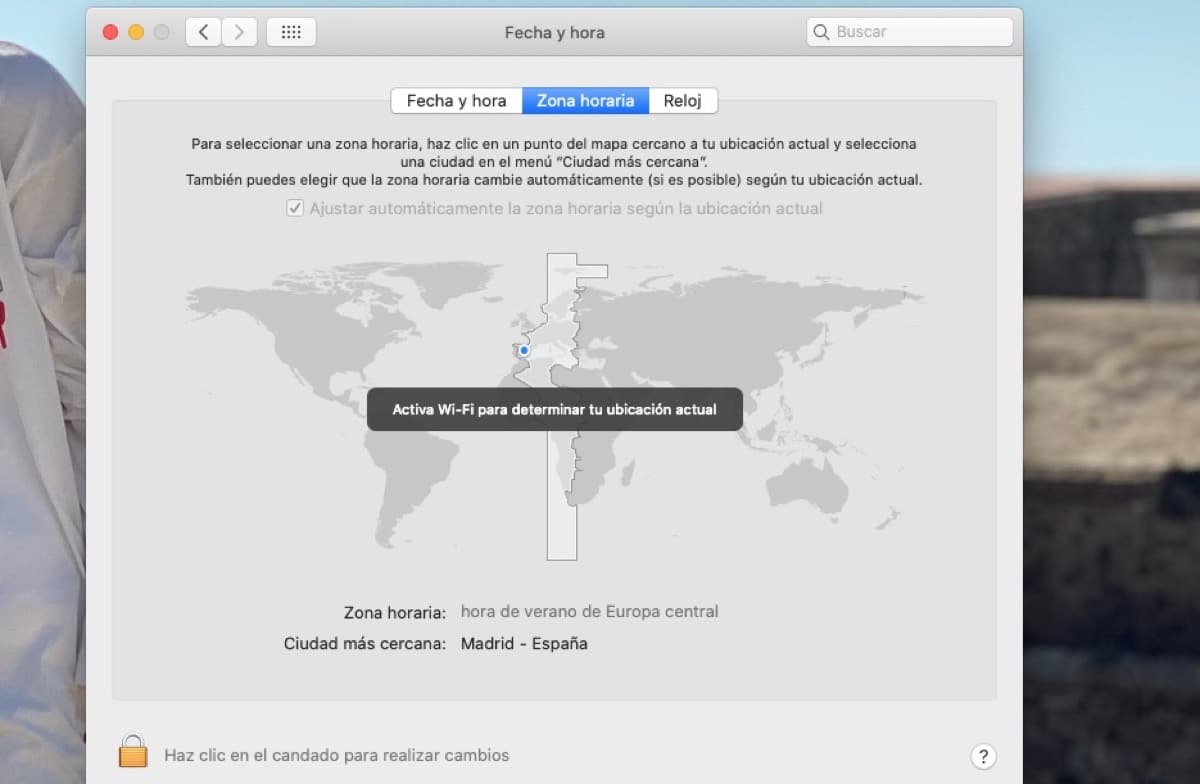
Mogelijk hoeft u op uw Mac nooit te controleren of er tijdzone-updates zijn, maar sommige gebruikers krijgen deze melding bij het wisselen van land als ze hun Mac bij zich hebben het is dus goed om deze informatie in deze gevallen te bekijken en problemen te vermijden. Deze wijziging kan automatisch worden aangebracht, maar het kan ook zijn dat u een melding op uw computer ontvangt wanneer u deze opent, waarin u wordt gevraagd deze tijdzone-updates te controleren, vandaag zullen we zien hoe u dit handmatig kunt doen.
We kunnen zeggen dat het zeer eenvoudige stappen zijn en dat ze niet veel stappen vereisen om de update uit te voeren, in dit geval is het enige dat nodig is om deze update automatisch uit te voeren, op macOS High Sierra of hoger. Als u zich in een eerdere versie van het systeem bevindt, laten we u hieronder de manier waarop u de tijdzone handmatig kunt configureren. Maar laten we eerst de eenvoudigste manier kiezen:
Het openen van de apparatuur en controleren of we een netwerkverbinding hebben is eenvoudig, dan kiezen we het Apple-menu> Systeemvoorkeuren en klik op Datum en tijd. Nu kunnen we een melding zien dat er bijgewerkte tijdzone-informatie is, we starten opnieuw op en dat is alles. In het geval dat we de waarschuwing niet zien, verlaten we de Systeemvoorkeuren en wachten een paar of drie minuten om het proces te herhalen.
Als we dit proces in eerdere versies van macOS of rechtstreeks handmatig willen doen, kunnen we de Systeemvoorkeuren openen, klikken op Datum en tijd en in het paneel controleren we of de optie niet actief is 'Pas de tijdzone automatisch aan op basis van de huidige locatie' dan selecteren we de tijdzone en dat is alles. Mogelijk moet u de onderste vergrendeling ontgrendelen om deze stap uit te voeren.